¿Quiere reinstalar Kaspersky Antivirus, Kaspersky Internet Security o Kaspersky Total Security en su PC con Windows pero no recuerda el código de activación?? A continuación se explica cómo reinstalar Kaspersky legalmente sin tener que ingresar el código de activación.
Cuando compra la licencia de Kaspersky en la tienda oficial o en cualquier otra tienda en línea, el código de activación se envía a su dirección de correo electrónico. Puede utilizar el código de activación para activar su producto Kaspersky después de instalar, reinstalar o transferir la licencia de Kaspersky a otra PC.

Pero cuando compra un producto de Kaspersky en una tienda minorista, obtiene una caja de Kaspersky que incluye el CD de Kaspersky, así como una hoja de papel que contiene el código de activación.
Muchos usuarios a menudo pierden el papel que contiene el código de activación e intentan localizarlo solo mientras reinstalan Kaspersky.
Afortunadamente, si el producto Kaspersky actualmente instalado está activado legalmente en su PC, no necesitas el código de activación para reinstalarlo y activarlo. Sí, si Kaspersky está instalado y activado en su PC, puede reinstalarlo y activarlo sin el código de activación.
Kaspersky permite a los usuarios desinstalar productos de Kaspersky sin eliminar la información de licencia de su PC. Una vez que reinstale Kaspersky, la instalación utilizará la misma información de licencia para activar su copia de Kaspersky.
Reinstale Kaspersky sin el código de activación
A continuación se explica cómo reinstalar los productos de Kaspersky sin el código de activación.
Paso 1: Abierto Correr cuadro de comando presionando simultáneamente el logotipo de Windows y las teclas R.
Paso 2: En el cuadro Ejecutar comando, escriba Appwiz.cpl y luego haga clic en OK botón. Se abrirá la ventana Programas y características.
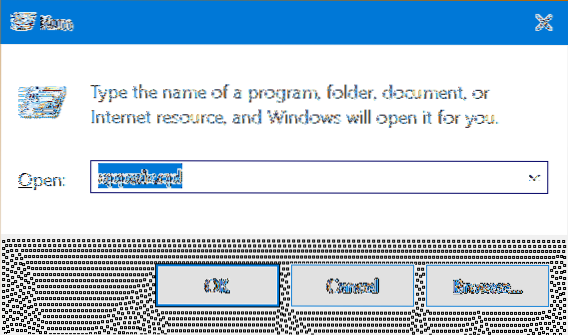
Paso 3: Buscar Kaspersky entrada de producto, botón derecho del ratón sobre él y luego haga clic en Desinstalar los cambios opción.
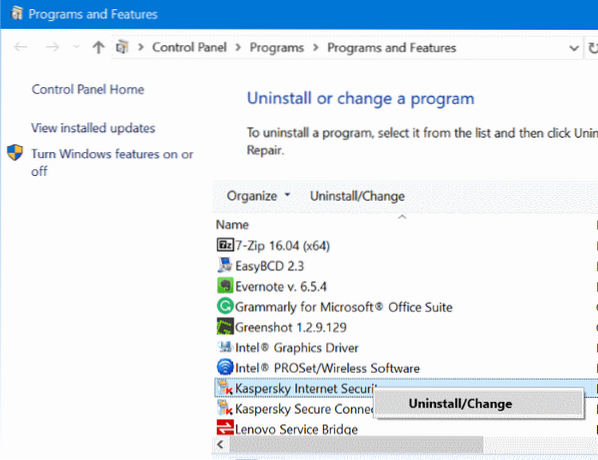
Paso 4: Ahora, verá el cuadro de diálogo de confirmación. Hacer clic Continuar botón.
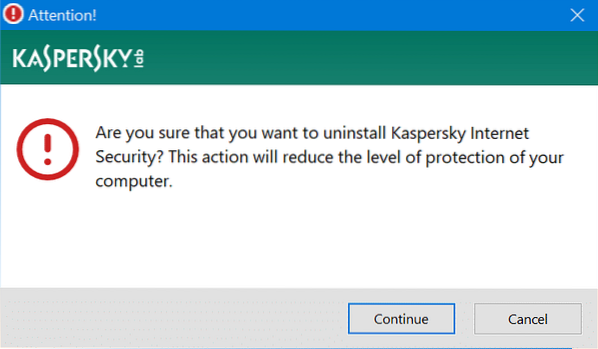
Paso 5: A continuación, verá el asistente de configuración de Kaspersky. Hacer clic próximo botón.
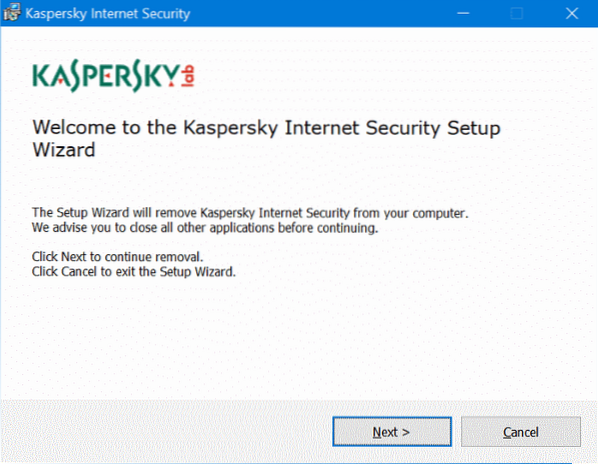
Paso 6: Cuando vea la siguiente pantalla, asegúrese de seleccionar Información de licencia y luego haga clic en próximo botón. A partir de aquí, siga las instrucciones en pantalla para desinstalar Kaspersky.
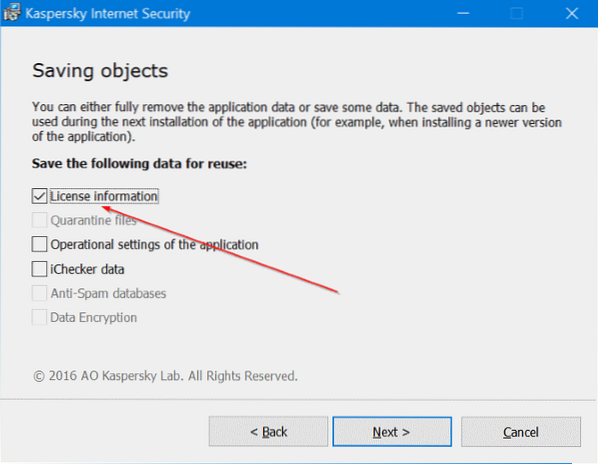
Una vez que se complete la desinstalación, reinicie su PC una vez.
Paso 7: Descargue una copia nueva de Kaspersky y luego instale la misma. La instalación de Kaspersky utilizará automáticamente la información de la licencia previamente guardada para activar su copia del producto de Kaspersky. Disfrutar!
 Phenquestions
Phenquestions


